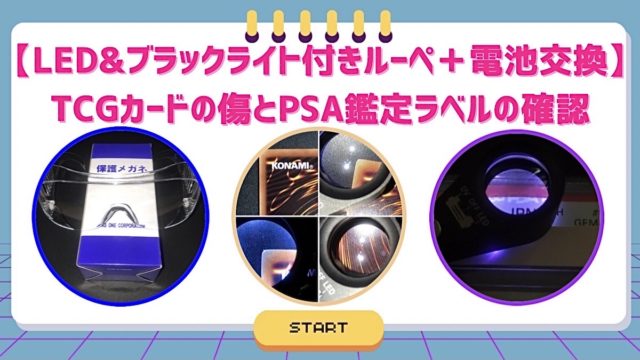この記事では、Audible(オーディブル)のサイトを利用していてモバイル表示からパソコン表示に変更した後、再び「モバイルページに戻れない状態」を解決するための2つの方法をまとめています
▼
オーディブルのサイト画面をモバイルページに戻す二通りの方法

あれ?PCページを見渡しても戻る方法が見当たらない(困)
探し物は何ですか
引用元:井上陽水-夢の中へ
見つけ難い物ですか
カバンの中も
机の中も探したけれど
見つからないのに
まだまだ探す気ですか
探し物を求めてオーディブル公式サイトのカスタマーサービスへ↓

カスターセンターさん♪
お忙しい中、お手数をおかけしますが、モバイルページへの戻し方をご教示いただきたく問い合わせいたしました。
AudibleのPC表示からモバイル表示への戻し方

丁寧な返答をありがとうございました
▼戻す方法:2種類
戻し方⑴Safariの「履歴とWebサイトデータを消去」をする
まず第一の方法は、Safariの「履歴とWebサイトデータを消去」をすること。
※SafariのWeb履歴を削除するとブラウザで開いているタブが全て消えます
※スマホのリセット(端末の初期化)と間違えないようにに気をつけてください
Safariの「履歴とWebサイトデータを消去」:クッキーとキャッシュが消えるとどうなるの?
※現在開いているサイトへの履歴が消去されるためタブおよびCookie・Cacheもクリアされ以下のことが起こります
Cookie(クッキー)
クッキーとは、Webページを訪れたのユーザーの情報やサイトのIDおよびパスワードなどの入力情報を一時的に保存するシステムです。
再びサイトにログインする際に登録情報(メールアドレス、ID、パスワード等)の入力が必要となる
既にサイトの登録情報をパスワード保存している場合は、指紋認証、顔認証、認証番号を入力などによってスムーズに再ログインすることができます
※未設定の場合は、パスワード保存を活用してみてください
Cache(キャッシュ)
キャッシュとは、訪れたWebページの情報を一時保存するシステムです。
再閲覧する時にサイトのデータを初めから読み込むため通信速度や通信料が増える傾向がある一方で、ストレージ(スマホ内のデータの保存場所)の容量に空きが増えて端末の動作が軽くなる

それでは、具体的な方法を手順へ↓
Safariの「履歴とWebサイトデータを消去」を行う手順
※ios端末の例
設定を開いて「Safari」をタップ
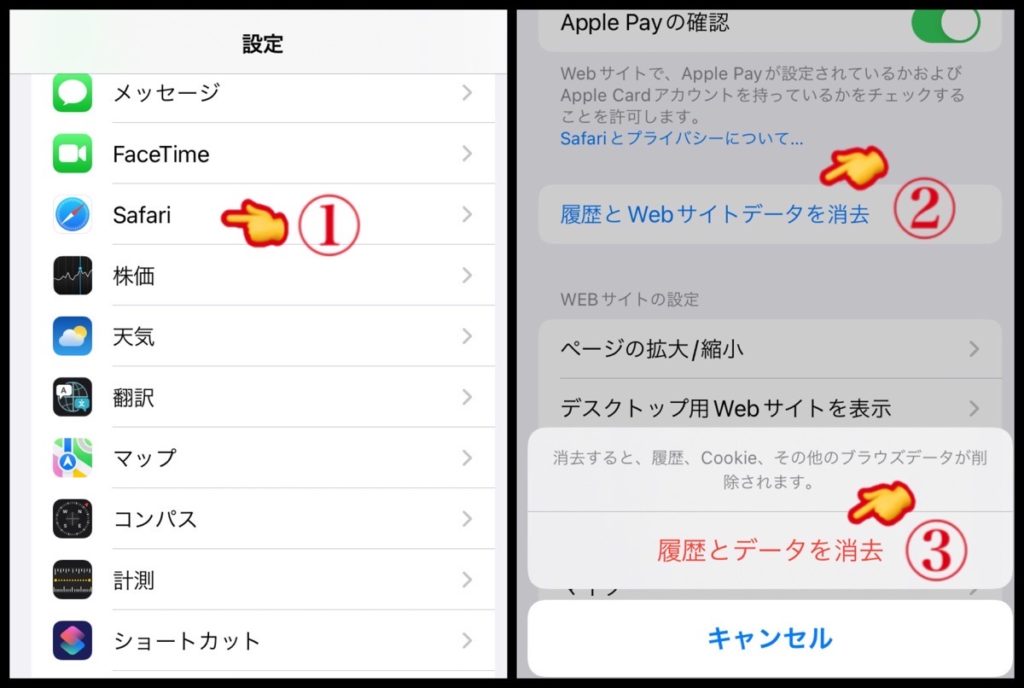
設定の一覧から「Safari」を選択して、その内にある履歴とWebサイトデータを消去をタップします。
タップすると、消去するかどうかの確認表示がされるので問題なければタップして実行してください。
「履歴とWebサイトデータを消去」の文字が青から灰色に変わり消去の完了です。

キャッシュが完了したらAudible公式ページにアクセスしてモバイルページ戻っているかをご確認ください
Audible公式ページ▶︎「audible.co.jp」
戻し方⑵代替リンクを通してアクセスする
二つ目の方法は、代替用のリンクを通して戻る方法です。
参考:audible.co.jp-customer
代替リンクでPC表示からモバイル表示の切り替えができない場合は、①の方法を試みてください